

この例では、前回作成したレシピに基づいたアプリケーションを印刷します。レシピには、表のロゴ、そのオフセット値、表1と表2のレイヤー合成が含まれています。カスタム・アプリケーションの作成 を参照する。
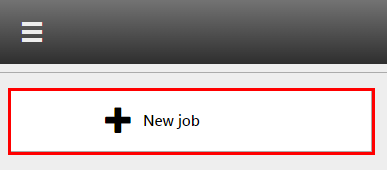
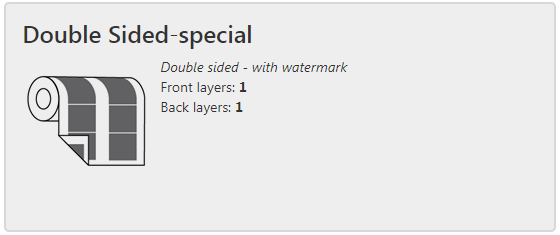
次の設定をチェック/選択します。
[プリンター]
[用紙]
[プリント モード]
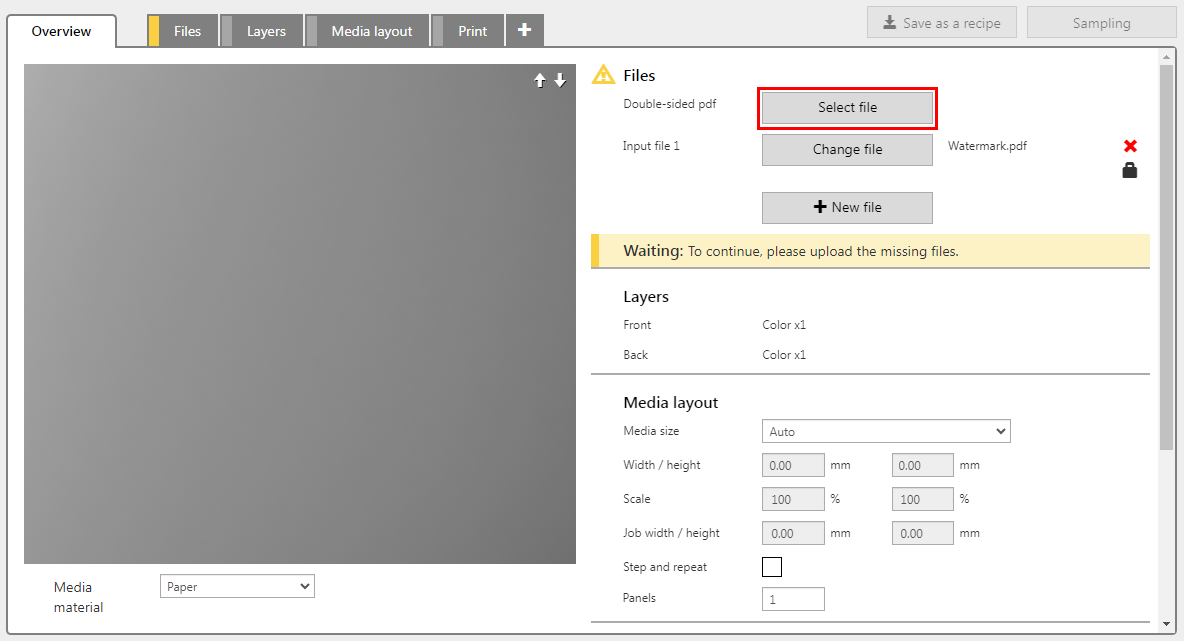
この例では、PDF には、表側と裏側の2つのレイヤーがあります。
レシピにはロゴを含む入力ファイルを追加しました。
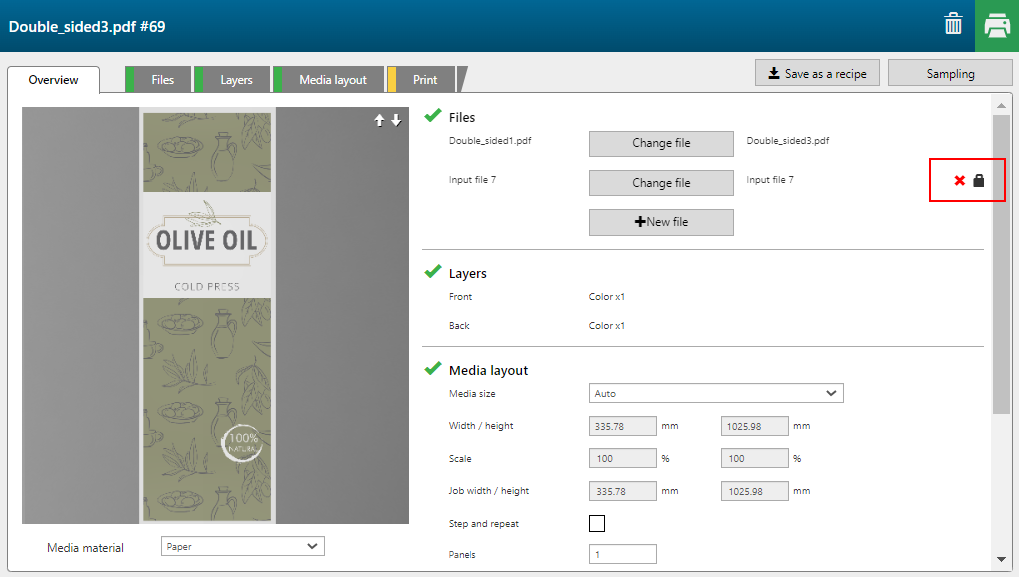
各レイヤーの印刷設定を確認します。印刷設定は全て保存されています (例えば、同じメディアのプロフィール、印刷モード、レイヤータイプ、ロックされた入力ファイル、その他)。
表レイヤーが合成され、ロゴが合成レイヤーの一部になっているのが確認できます。
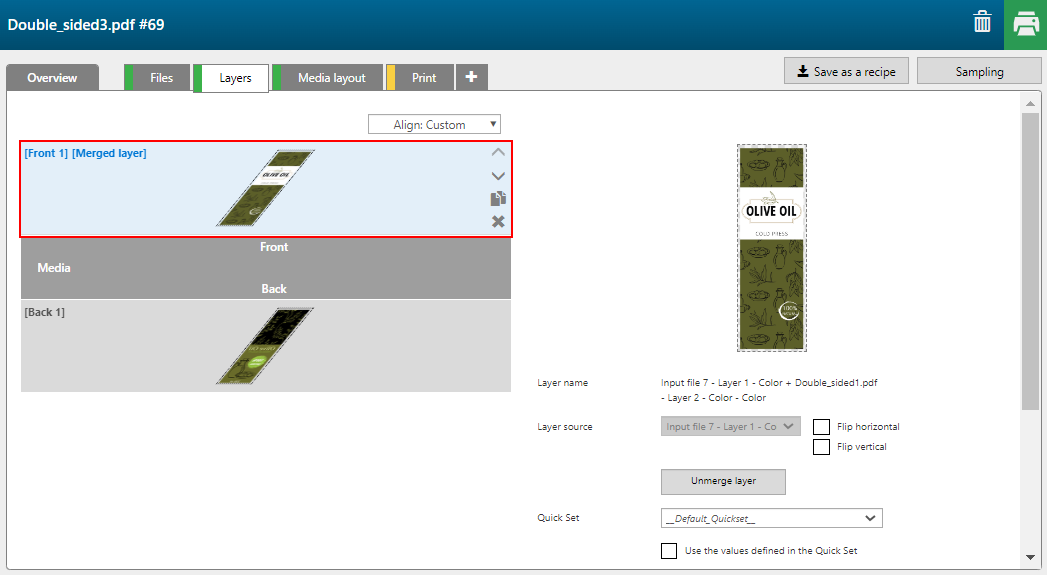
表にはロゴが入ります。
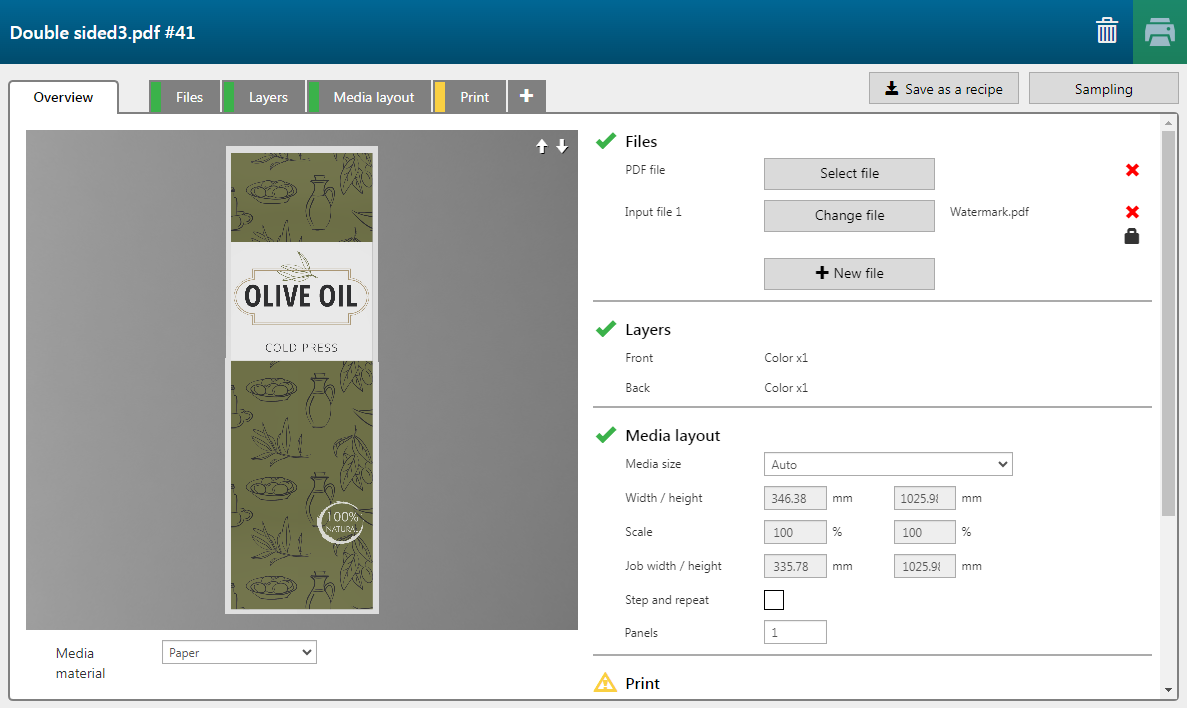

レイヤー毎に個別の印刷ジョブで、同一合成バッチの一部です。